Specifikacija računalnika je povzetek komponent strojne in programske opreme naprave/računalnika. Zagotavlja informacije o vrsti procesorja, pomnilnika, pomnilnika, grafične kartice, operacijskega sistema in dodatnih funkcij v računalniku. Ko želijo uporabniki kupiti nov računalnik, nadgraditi komponente, namestiti določene aplikacije ali odpraviti težave, je bistveno najti in razumeti specifikacije računalnika. Uporabniki lahko preprosto dostopajo in razumejo specifikacije računalnika v sistemu Windows 11.
Ta članek bo prikazal različne metode za dostop in razumevanje specifikacij računalnika v sistemu Windows 11.
Kako dostopati in razumeti specifikacije računalnika v sistemu Windows 11?
Obstaja veliko načinov za dostop in preverjanje specifikacij računalnika v sistemu Windows 11, kot so:
1. način: Dostop do specifikacij računalnika in njihovo preverjanje z orodjem za nastavitve
Najprej tapnite » Windows « v opravilni vrstici in izberite » nastavitve ” aplikacija:
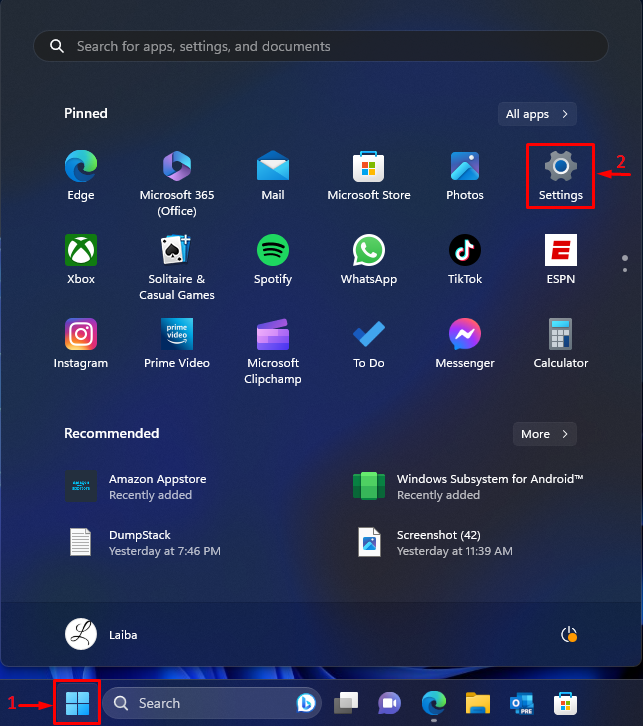
Nato kliknite » O tem ' zavihek v ' Sistem ” okno:
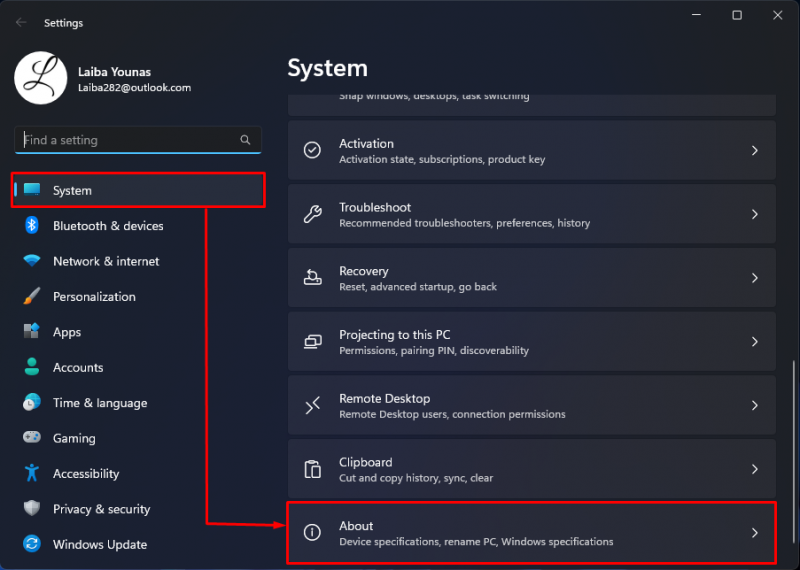
Nato boste videli specifikacije naprave in specifikacije sistema Windows. ' Specifikacije naprave ” prikazuje specifikacijo strojne opreme, kot je ime naprave, sistemski pomnilnik, procesor, arhitektura ter podpora za pero in dotik.
' Specifikacije sistema Windows ” prikazuje specifikacije programske opreme, kot so izdaja sistema Windows, različica, datum namestitve, zgradba OS in izkušnja:
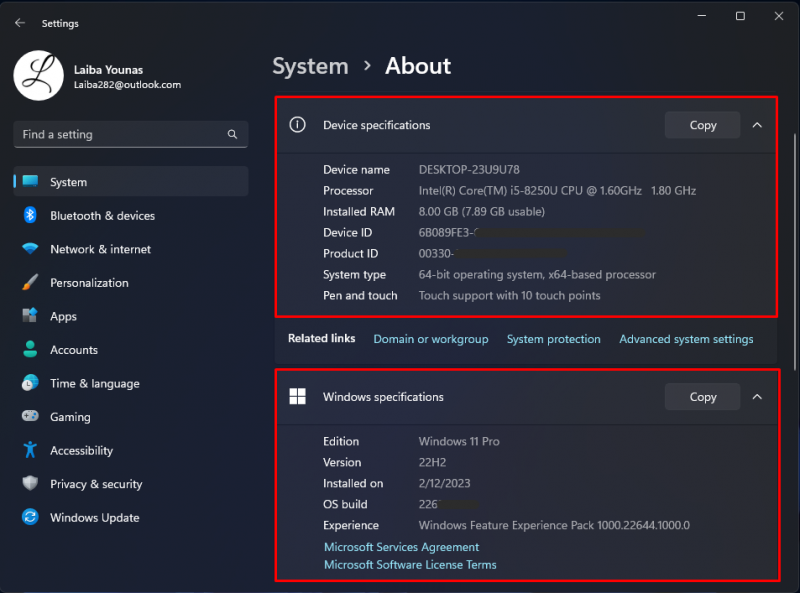
2. način: Dostop do specifikacij računalnika in njihovo preverjanje z uporabo sistemskih informacij
Najprej pritisnite ' Windows + R ” za zagon pogovornega okna Zaženi. Nato vnesite » msinfo32 « in pritisnite » Vnesite ” ključ:
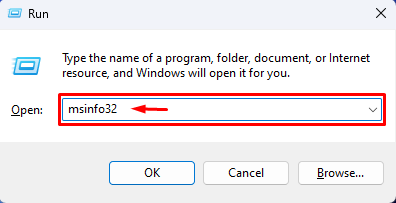
Ko to storite, se bo odprla aplikacija System Information in videli boste vse specifikacije računalnika:
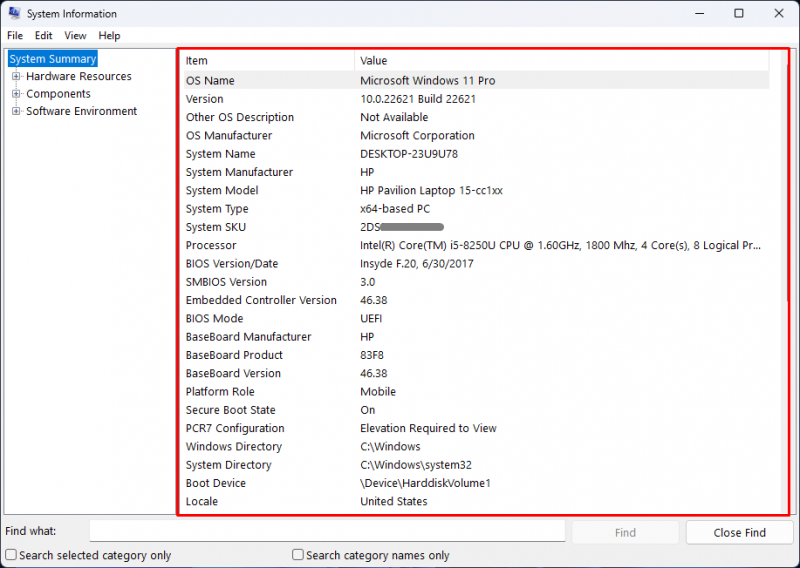
Poleg tega si lahko uporabniki ogledajo tudi podrobne informacije o strojni opremi, programski opremi in drugih komponentah, tako da jih razširijo z leve strani:
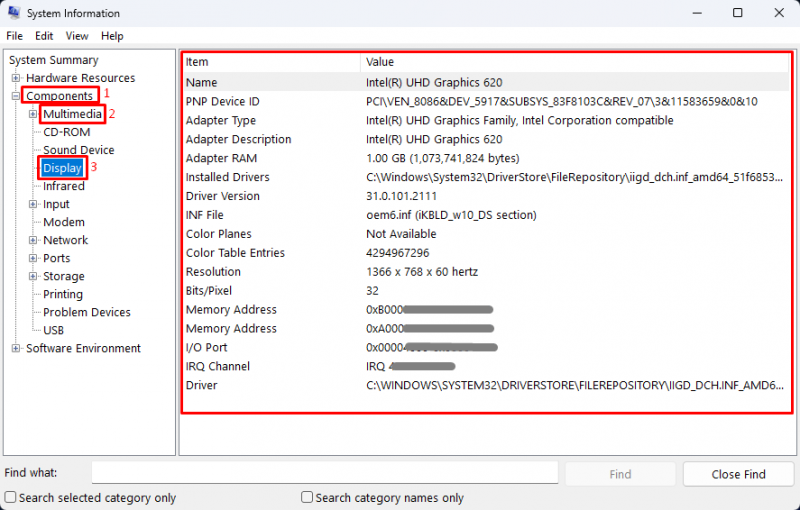
3. način: Dostop do specifikacij računalnika in njihovo preverjanje z diagnostičnim orodjem DirectX
Najprej vnesite » dxdiag « v pogovornem oknu Zaženi in kliknite » v redu ” gumb:
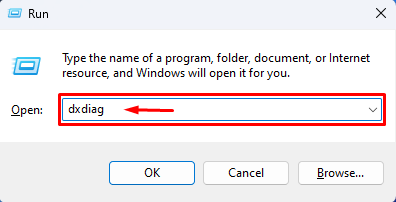
S tem se odpre diagnostično orodje DirectX in prikaže specifikacije računalnika:
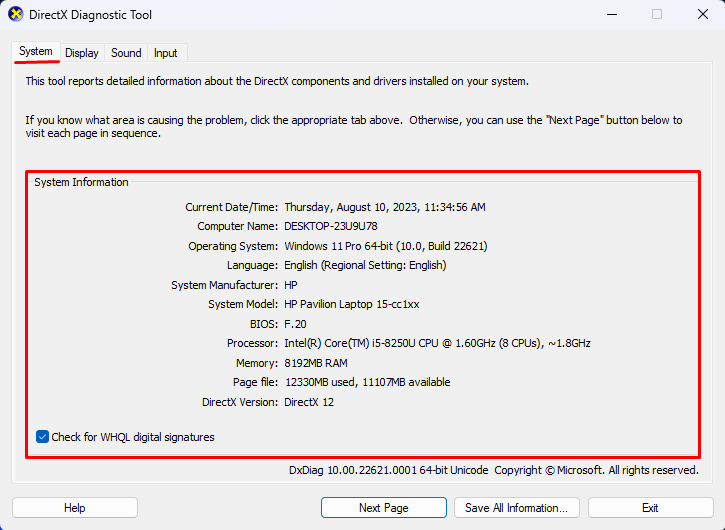
4. način: Dostop do specifikacij računalnika in njihovo preverjanje z uporabo ukaznega poziva
Najprej poiščite » Ukazni poziv ” v začetnem meniju in ga odprite s skrbniškimi pravicami:
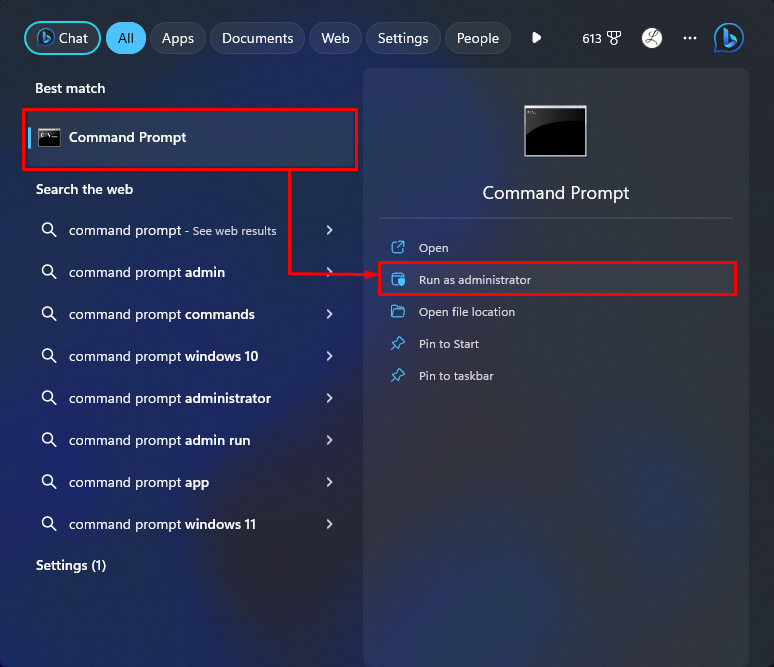
Nato v njem izvedite spodnji ukaz, da prikažete sistemske specifikacije:
V spodnjem izpisu lahko vidite vse specifikacije računalnika:
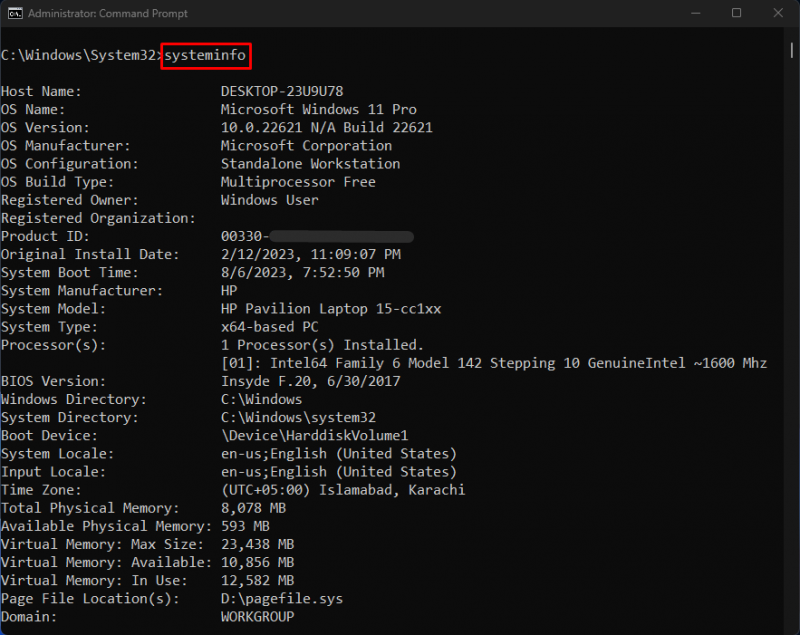
5. način: Dostop do specifikacij računalnika in njihovo preverjanje z lupino PowerShell
Najprej odprite PowerShell s skrbniškimi pravicami:
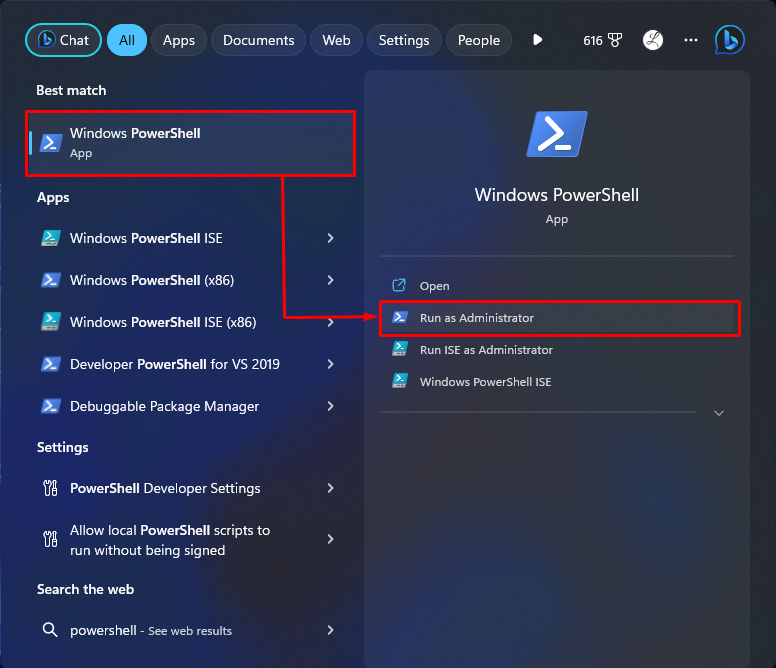
Nato zaženite navedeni ukaz v njem:
To bo prikazalo vse specifikacije sistema:
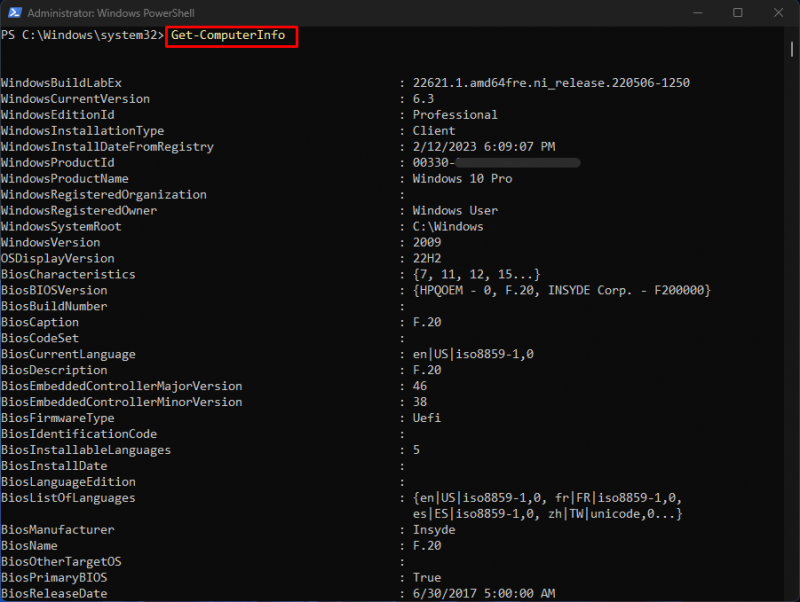
Učinkovito smo razložili različne metode za dostop in prikaz specifikacij računalnika v sistemu Windows 11.
Zaključek
Za dostop in preverjanje specifikacij računalnika v sistemu Windows 11 lahko uporabite različne metode. Uporabniki lahko uporabljajo orodje za nastavitve ali diagnostično orodje DirectX, si ogledajo informacije o sistemu ali uporabijo vmesnik ukazne vrstice.
Pomaknite se na primer do » Nastavitve>Sistem>Vizitka « in si oglejte specifikacije naprave in sistema Windows. Druga možnost je, da izvedete ' sistemske informacije ” v ukaznem pozivu. Ta članek prikazuje različne učinkovite metode za dostop in razumevanje specifikacij računalnika v sistemu Windows 11.